Win11如何关闭安全中心?Win11关闭安全中心的方法
Win11如何关闭安全中心?我们有时候在使用Win11系统的电脑下载东西时是会被拦截的,因此很多小伙伴想要关闭安全中心却不知道如何操作,那么要遇到这种情况应该怎么办呢?下面就和小编一起来看看有什么解决方法吧。
Win11如何关闭安全中心?我们有时候在使用Win11系统的电脑下载东西时是会被拦截的,因此很多小伙伴想要关闭安全中心却不知道如何操作,那么要遇到这种情况应该怎么办呢?下面就和小编一起来看看有什么解决方法吧。
Win11关闭安全中心的方法
1、首先按下键盘“Win+R”组合键打开运行。

2、在其中输入“regedit”回车打开注册表。
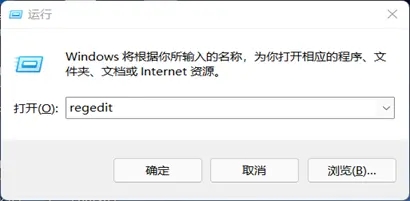
3、进入“HKEY_LOCAL_MACHINE\SOFTWARE\Policies\Microsoft\Windows Defender”位置。
4、双击打开右边的“DisableAntiSpyware”,将它的数值改为“1”并保存。
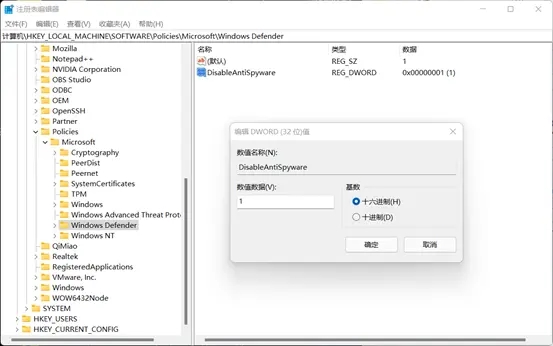
5、随后我们右键开始菜单,打开“设置”。

6、然后进入左边栏的“应用。
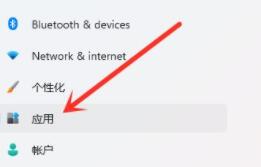
7、再进入右边的“启动”设置。
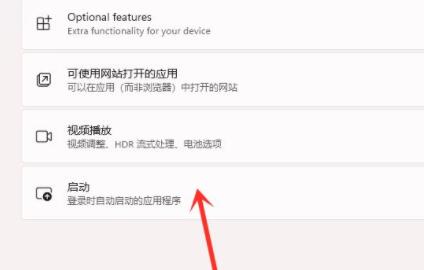
8、最后在其中找到安全中心,将它关闭即可。

以上就是系统之家小编为你带来的关于“Win11如何关闭安全中心?Win11关闭安全中心的方法”的全部内容了,希望可以解决你的问题,感谢您的阅读,更多精彩内容请关注系统之家官网。
Win11教程最新文章
游戏排行
热点推荐
换一换- fatal error怎么解决?Win11游戏提示fatal error的三种解决方法
- Win11如何还原到某个时间点?Win11还原到某个时间点操作方法
- Win11共享文件夹需要账号密码怎么办?Win11共享文件夹需要账号密码的解决方法
- Win11共享打印机0x0000011b的两种解决方法
- Win11电脑屏幕不居中怎么办?Win11电脑屏幕不居中的解决方法
- Win11蓝屏代码nvlddmkmsys怎么解决?
- Win11 双击文件夹弹出属性怎么解决?
- Win11系统Sysmain占用高如何禁用?Win11禁用Sysmain的方法
- Win11怎么看电脑的型号和配置?Win11查看电脑型号和配置的方法
- Win11提示“本地安全机构保护已关闭,你的设备可能易受攻击”要如何解决?





















